
Turinys
„IPhone 6s“ ir „iPhone 6s Plus“ siūlo naują funkciją „Live Photos“. Štai ką reikia žinoti apie naują „Live Photos“ parinktį, įskaitant tai, kaip išjungti „Live Photos“ „iPhone 6s“ ir „iPhone 6s Plus“.
Taip pat aptarsime, kodėl galbūt norėsite išjungti „Live Photos“, ypač jei bendrinate juos su kitais naudotojais arba jei fotografuojate mažai šviesos.
Nors „iPhone 6s“ ir „iPhone 6s Plus“ yra „iOS 9“ dalis, senesniuose „iPhone“ modeliuose negalite naudoti „Live Photos“.
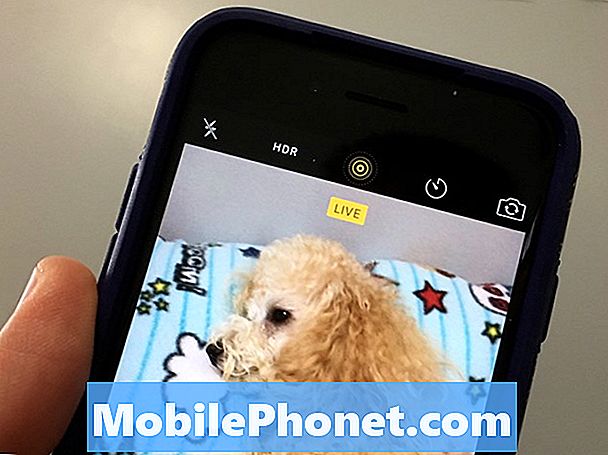
Sužinokite, kaip išjungti „Live Photos“.
Štai kaip galite išjungti „Live“ nuotraukas „iPhone 6s“ arba „iPhone 6s Plus“. Nereikia eiti į nustatymus, todėl galite įjungti arba išjungti fotoaparato programą, kad be tų pačių problemų, kad įjungtumėte ir išjungtumėte 4K vaizdo įrašus naujose „iPhone“.
Žiūrėkite žemiau esantį vaizdo įrašą, kad pamatytumėte, kaip išjungti „iPhone 6“ „Live“ nuotraukas, ir žiūrėti, kodėl galite išjungti šią naują funkciją.
Kai fotografuojate, jei „Live Photos“ yra įjungtos, geltonas saulės tipo simbolis ekrano viduryje bus ryškiai geltonas.
Norėdami išjungti „Live Photos“, bakstelėkite piktogramą ir pamatysite pranešimą „Live Off“, o piktograma taps balta.
[contextly_sidebar id = “fCDsYdkbgZmTwj4hAedRNNZTma0rLgNR”]
Norėdami vėl įjungti „Live Photos“, dar kartą bakstelėkite piktogramą. Ekrane pasirodys „Live“ ir tada piktograma bus rodoma kaip geltona.
Jei susiduriate su sunkumais, kai fotografuojate mažai apšviestoje aplinkoje, naudodami „Live Photos“ galite pamatyti geresnius rezultatus.
Kita priežastis, dėl kurios norite išjungti šią funkciją, yra, jei dažnai fotografuojate iškart po to. Galite atsitiktinai įdėti nuotrauką.
Kita problema yra ta, kad „Live Photos“ taip pat įrašo garsą, todėl galite atsitiktinai įrašyti save, sakydami ką nors, ko nenorite, kad kažkas girdėtų.
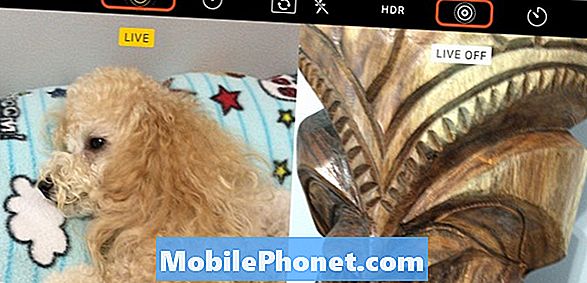
Tai lengva pamatyti, ar „Live Photos“ yra įjungta ar išjungta.
Vaizdo įraše virš „Live Photo“ manęs kalbama apie mano bendradarbį, tokiu būdu aš nenoriu, kad jis išgirstų.
Vartotojai, kurie jau ėmėsi „Live Photo“, bet nori tik dalytis tikra nuotrauka be judėjimo ar garso, gali redaguoti nuotrauką programoje „Nuotraukos“, kuri paliks tik redaguotą nuotrauką.
10 įdomių „iPhone 6s“ funkcijų, kurias reikia išbandyti













